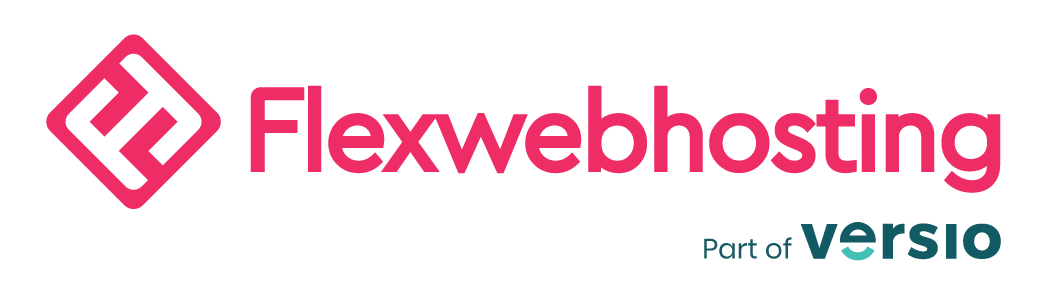Met WordPress een website maken is simpel. Die website bijhouden, is wat anders. Met deze 7 tips wordt het net een stukje makkelijker.
Een tijdje terug schreven we een gastartikel op het blog van ReviewPilot met 6 tips om goed te beginnen met je WordPress website.
Een goed begin is het halve werk. De andere helft bestaat dan uit het goed bijhouden tot er een einde aan komt. Daarom nu het vervolg op die ene post: 6 (+1) manieren om je WordPress website goed bij te houden.
De tips
Back-ups instellen
Er is niks zo vervelend als voor niks werken. Vooral als je veel tijd besteed aan je website en die vervolgens door een hack, storing of fout verloren gaat. Zorg daarom altijd dat je genoeg back-ups beschikbaar hebt.
De vorige zin heeft twee belangrijke woorden:
- Genoeg is afhankelijk van hoe vaak je bezig bent met je website. Verander je dagelijks iets, dan wil je ook dagelijks een back-up maken en die een week lang bewaren. Heb je je website in de afgelopen drie maanden twee keer bijgewerkt, dan is een back-up per maand genoeg.
- Beschikbaar betekent dat je er bij kunt, altijd. Daarom zet je een back-up ergens centraal neer. Dat kan online zijn in bijvoorbeeld DropBox, op je NAS op kantoor of thuis op je PC. Bewaar een back-up niet alleen op het hostingpakket! Stel dat er daar iets mee gebeurt, is je back-up ineens niet meer betrouwbaar.
Back-ups maken is niet moeilijk en neemt weinig tijd in beslag. Gebruik hiervoor een plug-in binnen WordPress, laat Installatron het automatisch doen of maak periodiek even een herinnering in de agenda om een back-up via het hostingpakket te maken.
Update, update, update
WordPress installeren is makkelijk. Door de ingebouwde marktplaats is een mooi thema en handige plug-in installeren ook makkelijk. Maar dan ben je dus nog niet klaar.
De ontwikkelaars van WordPress en die van de uitbreidingen zijn dagelijks bezig met het verbeteren van hun code. Extra functionaliteit wordt toegevoegd, fouten worden opgelost en lekken worden gedicht.
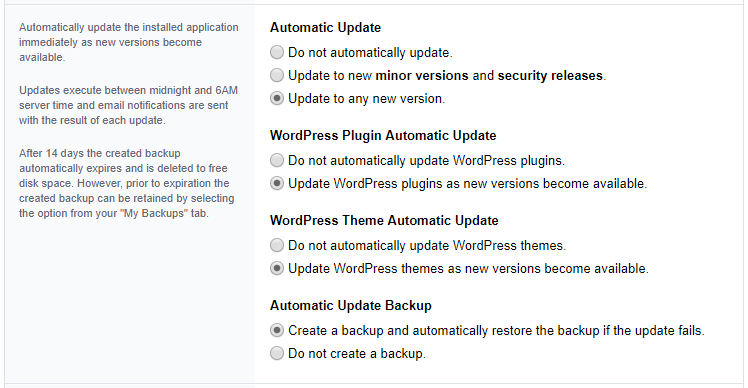
Het is daarom belangrijk om een nieuwe versie zo snel mogelijk na het verschijnen te installeren. Gelukkig gaat ook het updaten van WordPress zelf, je uitgekozen thema’s en de gebruikte plug-ins gemakkelijk via je WP Dashboard of via Installatron. Sterker nog, WordPress zelf update tegenwoordig automatisch en ook Installatron kun je instellen om helemaal zelf je website bij te werken. Hoe handig is dat?
Opschonen
Raak jij ook wel eens ergens op uitgekeken? Stel jezelf eens de vraag wat je er dan mee doet. Gooi je het weg? Of verstop je het in dat vrije hoekje in de schuur?
Bij je WordPress website betekent het dat een plug-in wordt uitgeschakeld of een ander thema wordt geactiveerd. De achterblijvers blijven dan wel bestaan, maar worden vergeten. Met een lonkende knopje Activeren. Zo van, gebruik me, alsjeblieft.
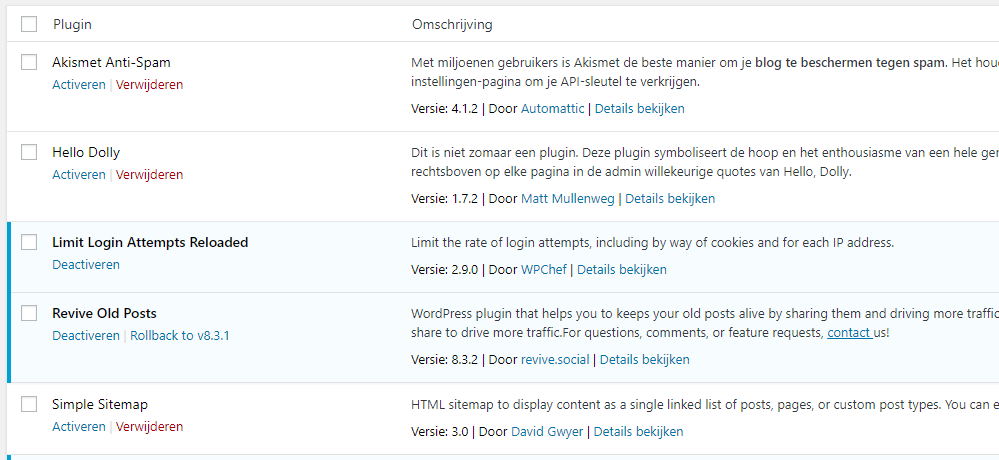
Dit soort uitbreidingen brengen meteen een risico met zich mee. Een vergeten plug-in of thema wordt namelijk ook niet bijgewerkt. Want waarom zou je iets updaten als je het ook niet gebruikt, toch?
Hetzelfde geldt voor gebruikersaccounts, want ook die vormen een risico. Iedere gebruiker met toegang tot je website is een mogelijke ingang tot je WP-admin. En van een vergeten account wordt het wachtwoord niet geüpdatet, met alle risico’s die daar aan vastzitten.
Neem dus even de tijd om rigoureus met een digitale bezem door je dashboard te gaan. Plug-ins en thema’s die niet meer gebruikt worden? Gooi ze weg! Gebruikersaccounts van oud collega’s of lang gevlogen deelnemers? Schoon ze op! Des te minder vergeten achterdeurtjes er zijn, des te kleiner de kans op een misbruiker in je website.
Tip: kijk ook eens kritisch naar plug-ins die je wel actief gebruikt, maar die al langer dan een jaar niet meer bijgewerkt zijn. Als de ontwikkelaar er niet meer naar om kijkt, kan dat betekenen dat er ook niet meer op de veiligheid wordt gelet. Zoek dan een alternatieve plug-in die wel nog bijgehouden wordt.
Ben eerlijk
Een van de redenen dat WordPress zo populair is en blijft, is omdat er een grote community aan gebruikers en ontwikkelaars bij betrokken is. Die ontwikkelaars maken, vaak in hun vrije tijd, de duizenden uitbreidingen waar iedereen dankbaar gebruik van maakt.
De meeste hiervan zijn gratis te gebruiken. Voor een klein deel betaal je een bedrag om de volledige functionaliteit te mogen gebruiken. Dat is dan vaak door middel van een premium versie. Zo is WordFence basic een prima beveiligingsplug-in, maar biedt de premium variant nét even wat extra’s. Snellere blokkades, uitgebreidere controle, dat soort dingen.
Om te controleren of je wel echt voor die plug-in betaald hebt (of het abonnement daarvoor nog actief is), wordt er een connectie gemaakt tussen jouw website en een controleserver van de ontwikkelaars. Louche programmeurs brengen voor gewilde premium plug-ins en thema's een gecrackte versie van zo'n betaalde plug-in uit. Hiervoor zoeken ze uit waar die connectie wordt gemaakt, onderscheppen die verbinding en fabriceren dan een nep antwoord. Jouw website weet niet beter dan dat je een OK terug krijgt van de controle-server en dee controle-server weet niet eens dat je gebruik maakt van hun plug-in.
Hoe verleidelijk het ook is om zo’n betaalde plug-in gratis te kunnen downloaden, doe het niet. Naast dat het gewoon illegaal is en onder de noemer heling valt, loop je ook nog eens een ander risico. Want hoe weet je dat er niet alleen de controle uit is gehaald, maar ook niet een extra achterdeurtje in de plug-in is gebouwd? Zodra jij de plug-in installeert, is het niet de controle-server van de echte partij die de verbinding ontvangt, maar de neppe programmeur.
Wil je niet betalen voor de functionaliteit van de premium plug-in? Even goede vrienden. Zoek dan even verder naar een echte plug-in die de gewilde functies wel biedt.
Gebruik plug-ins
Denk je na de vorige drie punten nu ook “ik gebruik gewoon helemaal geen plug-ins, dan blijf ik veilig”? Helemaal back to basics hoeft ook weer niet. Er zijn echt genoeg plug-ins te vinden die wel nuttig en veilig zijn. Denk hierbij aan Yoast voor je SEO, Wordfence voor de beveiliging, Akismet of Google Captcha tegen spammers en UpdraftPlus om je back-ups te maken.
Maar, bedenk wel welke plug-ins je gebruikt en vooral hoe veel het er zijn. Iedere actieve plug-in neemt ruimte in beslag, maakt de database groter en logger en maakt je website over het algemeen net ietsje trager. Met een paar plug-ins merk je het verschil nauwelijks, maar met tien of twintig actieve uitbreidingen ga je je zeker achter je oren krabben waarom het zo lang duurt.
Beveilig je WP-admin dashboard
Je beheert je WordPress website via het dashboard. Daar kun je van alles, van het schrijven van pagina’s en berichten tot het bepalen van het uiterlijk van de website en het installeren en beheren van extra plug-ins. Het is een haast magische plek.
Zoals met alle magische dingen, is het dus ook een gewilde plek om te zijn door misbruikers. Op allerlei manieren proberen ze binnen te komen. Hiervoor gebruiken ze bijvoorbeeld standaard gebruikersnamen met bekende wachtwoorden en beveiligingslekken in de code van WordPress of de uitbreidingen (vaak dat laatste).
Het afschermen van je WP-admin is dan ook geen overbodige luxe. Als je de website in je eentje beheert en standaard vanuit een of twee locaties inlogt, kun je dat doen door alleen jouw IP-adres toegang te geven. Niemand anders mag dan inloggen, tenzij ze dat vanuit die locatie doen. Dit geldt natuurlijk ook als er meerdere personen in moeten loggen, maar dat vanuit een kantoortuin gebeurt. Zo lang het maar hetzelfde IP-adres is, kan iedereen er bij.
Het afschermen van de WP-admin op basis van IP-adres doe je met een .htaccess-bestand in de public_html van je hostingpakket. Hierin zet je dan de volgende regels code:
Order Deny,AllowDeny from allAllow from 123.45.67.89
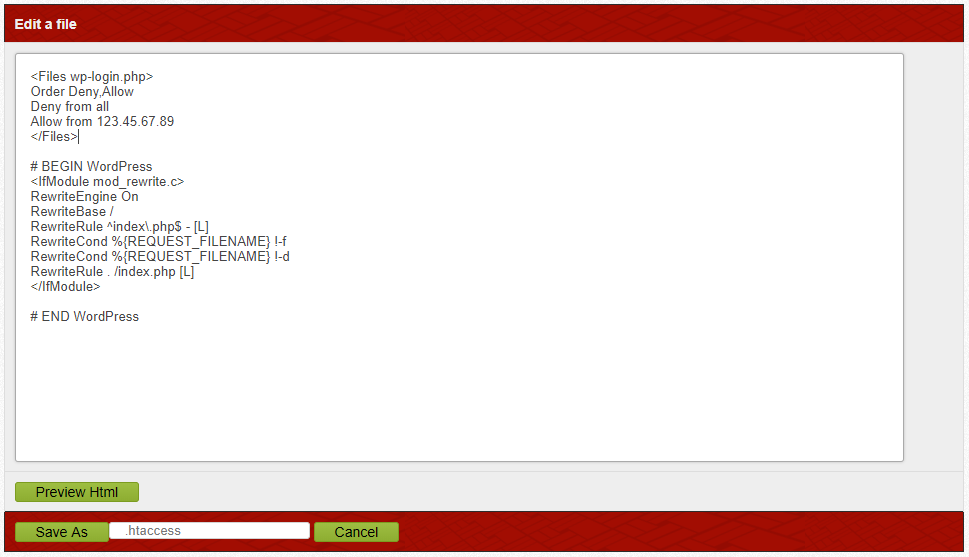
Op de een-na-laatste regel vervang je 123.45.67.89 door het IP-adres dat je toegang wilt geven. Je vindt dit door te surfen naar watismijnip.nl. Een extra IP-adres voeg je toe door de Allow from regel te herhalen met ieder ander IP-adres.
Bonus: Maak een contactpagina
Mensen zijn naar je op zoek. Tenminste, dat hoop je. Je hoopt dan ook dat ze bij vragen naar je toe komen en bij problemen aan de bel trekken.
Je moet dan wel bereikbaar zijn. Het is belangrijk om te zorgen dat je een contactpagina hebt met up-to-date gegevens. Ben je niet recentelijk verhuisd? Heb je nog hetzelfde telefoonnummer? En werkt je contactformulier nog?
Wen jezelf aan om dit soort dingen periodiek te controleren, voordat je er na twee maanden pas achter komt dat er tientallen bestellingen zijn binnengekomen op een antiek @chello-adres. En zijn het geen bestellingen, dan is het misschien wel een toevallige passant of bezorgde bezoeker die je wijst op een (spel)fout op de website. Wel zo fijn als je dan bereikbaar bent!
Heb je nog vragen naar aanleiding van dit artikel, laat dan wat van je horen via een e-mail of ticket. We helpen je bijvoorbeeld graag met het instellen van een .htaccess-bestand of automatische back-ups en updates via Installatron. Benieuwd naar de mogelijkheden om ons je WordPress website te laten hosten? Kijk op onze website of mail naar wordpress@flexwebhosting.nl voor meer informatie.
Dit artikel is geplaatst op 02 juli 2019. Het kost je ongeveer 8 minuten om het te lezen.